Kasus : Raspberry Pi yang dipakai dalam production environment, misalnya sebagai webserver atau kegunaan lain, memerlukan monitoring secara intensif. Salah satu software yang dapat digunakan untuk keperluan ini adalah Observium. Bagaimana cara setup nya?
A. Instalasi Observium di Monitoring Server Ubuntu 12.04 (64 bit)
1. Update sistem
sudo apt-get update
2. Pasang paket-paket yang dibutuhkan
sudo apt-get install libapache2-mod-php5 php5-cli php5-mysql php5-gd php5-snmp php-pear snmp graphviz php5-mcrypt php5-json mysql-server mysql-client rrdtool fping imagemagick whois mtr-tiny nmap ipmitool python-mysqldb
pada langkah ini, masukkan pula root password MySQL sesuai proses installasi
3. Buat direktori untuk Observium
sudo mkdir /opt/observium cd /opt
4. Dowload Observium kemudian ekstrak
sudo wget http://www.observium.org/observium-community-latest.tar.gz sudo tar zxvf observium-community-latest.tar.gz
5. Masuk ke direktori terkait lalu salin file konfigurasi
cd observium sudo cp config.php.default config.php
6. Masuk ke SQL untuk membuat database bagi Observium
mysql -u root -p # masukkan root password CREATE DATABASE observium; GRANT ALL PRIVILEGES ON observium.* TO ‘observium’@’localhost’ IDENTIFIED BY ‘<password-observium>'; exit
7. Sesuaikan file konfigurasi dengan detail database yang sudah dibuat sebelumnya
sudo nano config.php $config[‘db_user’] = “observium”; $config[‘db_pass’] = “password-observium”;
8. Generate database Observium
php includes/update/update.php
9. Buat direktori untuk RRD lalu sesuaikan permissionnya
sudo mkdir rrd sudo chown www-data:www-data rrd
10. Sesuaikan konfigurasi virtual host
sudo vim /etc/apache2/sites-available/default
# ubah menjadi seperti dibawah
<VirtualHost *:80>
ServerAdmin webmaster@localhost
DocumentRoot /opt/observium/html
<Directory />
Options FollowSymLinks
AllowOverride None
</Directory>
<Directory /opt/observium/html/>
Options Indexes FollowSymLinks MultiViews
AllowOverride All
Order allow,deny
allow from all
</Directory>
ErrorLog ${APACHE_LOG_DIR}/error.log
LogLevel warn
CustomLog ${APACHE_LOG_DIR}/access.log combined
ServerSignature On
</VirtualHost>
yang perlu dicermati adalah parameter “AllowOverride” agar permalink dapat berjalan sempurna
11. Enable modul Apache rewrite lalu restart webserver
sudo a2enmod rewrite sudo service apache2 restart
12. Tentukan username dan password untuk login ke panel Observium
cd /opt/observium ./adduser.php <username> <password> 10
13. Konfigurasikan cronjob
sudo nano /etc/crontab # tambahkan cronjob sebagai berikut 33 */6 * * * root /opt/observium/discovery.php -h all >> /dev/null 2>&1 */5 * * * * root /opt/observium/discovery.php -h new >> /dev/null 2>&1 */5 * * * * root /opt/observium/poller-wrapper.py 1 >> /dev/null 2>&1
Sampai disini maka Observium sudah dapat diakses melalui IP server monitoring.
B. Konfigurasi Raspberry Pi
Sesudah rampung mensetup monitoring server, langkah selanjutnya adalah menyiapkan Raspberry Pi yang hendak dimonitor menggunakan Observium.
1. Install daemon SNMPd
sudo apt-get install snmpd snmp-mibs-downloader
2. Sesuaikan beberapa detail pada file /etc/default/snmpd menjadi seperti dibawah :
export MIBS=UCD-SNMP-MIB SNMPDOPTS='-LS 0-4 d -Lf /dev/null -u snmp -g snmp -I -smux -p /var/run/snmpd.pid'
3. Atur ulang file konfigurasi snmpd
nano /etc/snmp/snmpd.conf #agentaddress udp:127.0.0.1:161 # (dinonaktifkan #) agentAddress udp:161,udp6:[::1]:161 # (comment out) rocommunity <secret> <ipserverobservium> # (comment out) sysLocation <geolokasi-raspberrypi> sysContact <kontak-email> extend .1.3.6.1.4.1.2021.7890.1 distro /usr/bin/distro # ditambahkan
4. Terkait additional line extend diatas, agar distro dikenali maka install distro script
sudo wget http://www.observium.org/svn/observer/trunk/scripts/distro -O /usr/bin/distro sudo chmod 755 /usr/bin/distro
5. Restart daemon snmpd
sudo service snmpd restart
Sampai tahap ini maka Raspberry Pi telah siap dimonitor.
C. Monitoring Raspberry Pi dengan Observium
1. Add device Raspberry Pi via panel Observium
- Device -> Add device
- Device properties -> Hostname : hostname raspi
- Snmp properties : v1
- SNMPv1/v2c Configuration -> SNMP Community : <secret> pada poin B.3 diatas
2. Tunggu beberapa jam, dan grafik monitoring akan dapat terlihat dengan lengkap.
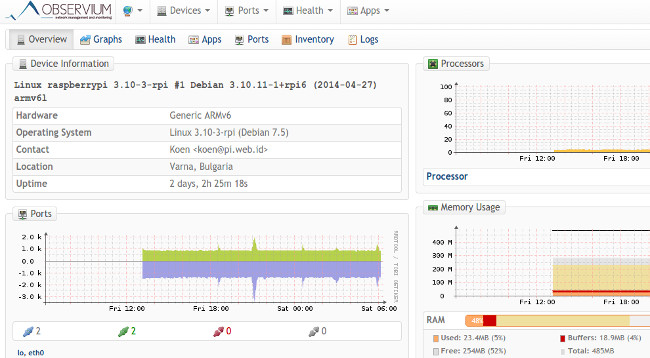
Semoga bermanfaat!
